メモアプリのメモを削除する操作方法
| category:メモアプリ | Posted by: | 更新日:2022年8月19日 公開日:2022年2月8日 |
メモアプリを使っていると、いつの間にかもう不要になったメモがたまってしまうことがあります。
たくさんのメモが保存されていても、メモアプリの検索機能で比較的簡単に見たいメモを見ることが出来るので、メモを整理をしていない人もいると思います。
ここでは、メモアプリの不要なメモを削除する操作方法をご紹介しています。
目次・メニュー
一つのメモを削除する操作方法
作成したメモを削除する場合、次の画面からメモを削除することが出来ます。
1.メモ一覧画面からメモを削除する操作方法
保存されているメモ一覧画面から次の操作方法で、メモを削除できます。
1.メモ一覧画面を開く
フォルダ一覧画面からフォルダをタップして選択してメモ一覧画面を開きます。
検索欄から検索結果のメモ一覧を開いてもいいです。
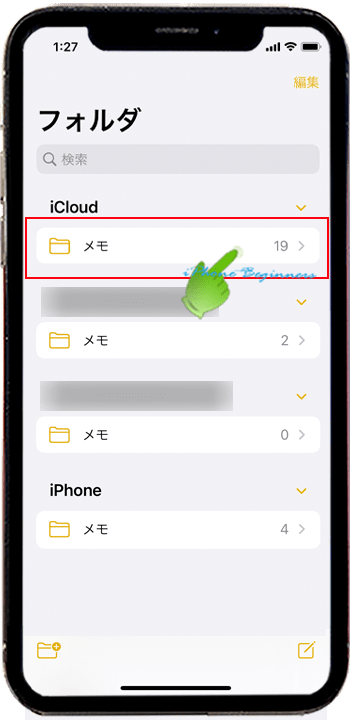
2.削除したいメモを左にスワイプする
表示されたメモ一覧画面から、削除したいメモのところを右から左にスワイプします。
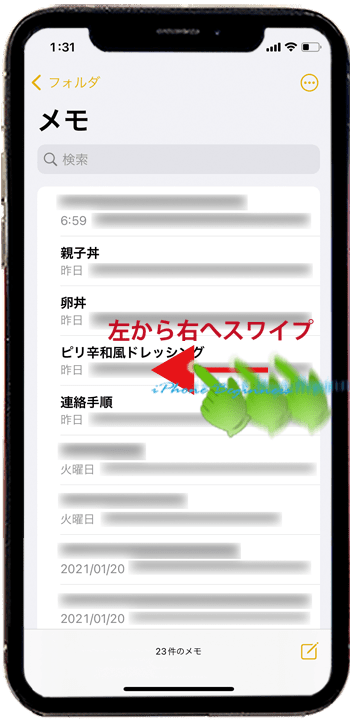
3.削除をタップする
メモをスワイプすると右端に赤色ゴミ箱の削除アイコンが表示されますので、その削除アイコンをタップすると、そのメモは削除されます。
尚、iPhoneフォルダとiCloudフォルダのメモの場合には、削除するとメモフォルダからはメモは削除されますが、最近削除された項目フォルダに一時的に保存され30日超えると自動的に完全削除されます。
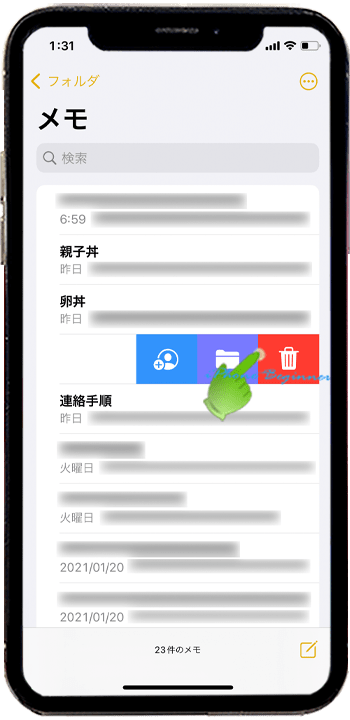
2.メモ表示画面・入力画面からメモを削除する操作方法
メモ表示画面(入力画面)が表示されている場合には、次の操作方法でメモを削除することが出来ます。
1.moreメニュー画面を表示する
メモ入力画面の上部ナビゲーションバーの右側に表示されているmoreメニューアイコン![]() をタップして、メニュー画面を表示します。
をタップして、メニュー画面を表示します。
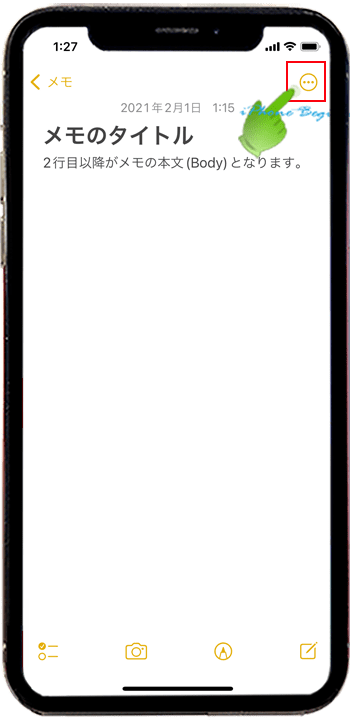
2.削除アイコンをタップする
表示されたmoreメニュー画面に表示されている赤色ゴミ箱の削除アイコンをタップすると、そのメモは削除されます。
尚、iPhoneフォルダとiCloudフォルダのメモの場合には、削除するとメモフォルダからはメモは削除されますが、最近削除された項目フォルダに一時的に保存され30日超えると自動的に完全削除されます。
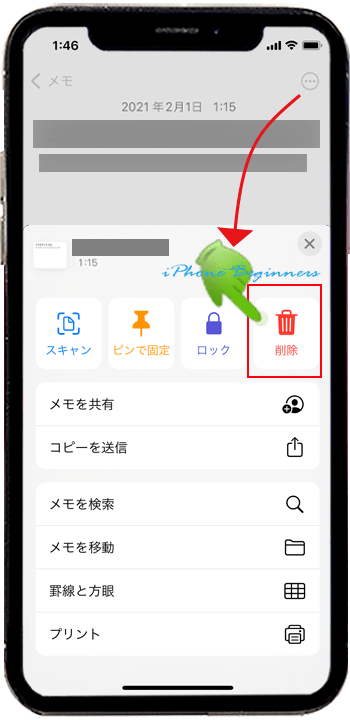
最近削除された項目にあるメモをすぐに完全削除する操作方法は、こちらをご覧ください。
- 「メモアプリのメモを削除する操作方法」のページ先頭に戻る
- メモアプリの機能と操作・使い方のページを表示する
- 標準アプリの操作に関する記事一覧ページを表示する
- 標準メモアプリの機能と操作方法・使い方-その2のページを表示する
- 標準メモアプリの機能と操作方法・使い方-その3のページを表示する
- 標準メモアプリの機能と操作方法・使い方-その4のページを表示する
- メモアプリの操作に関する記事一覧ページを表示する
